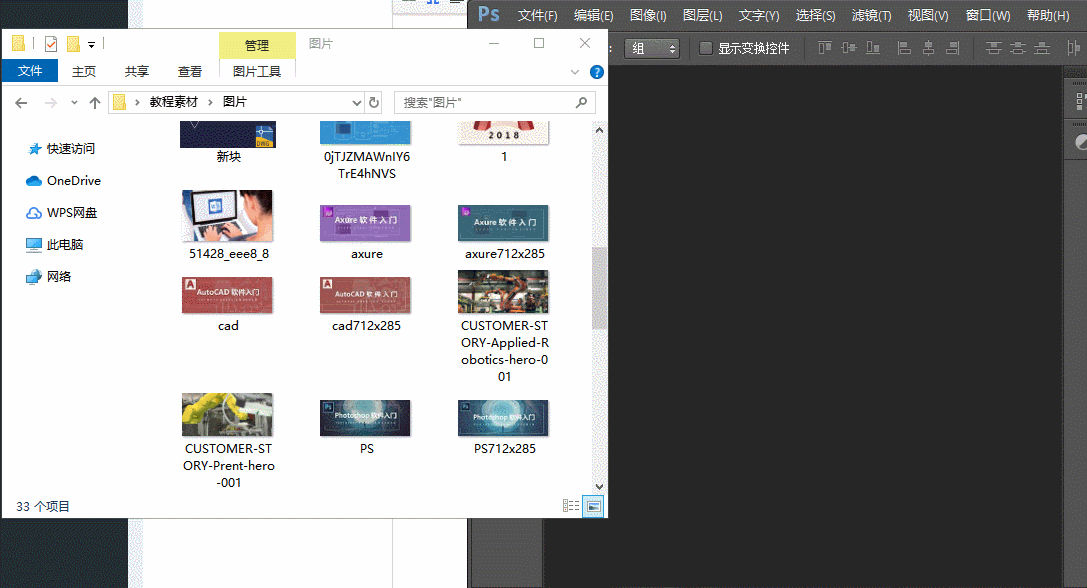Photoshop-新建与打开
关键词摘要:"ps基础操作"、"软件教学"、"视频教程"
 本节内容要带大家学习Photoshop的最基础操作,如何新建画布和打开图像。
本节内容要带大家学习Photoshop的最基础操作,如何新建画布和打开图像。
新建画布
第1步,启动Photoshop软件;
第2步,windows用户用快捷命令【Ctrl+N】调出“新建”弹窗;(Mac用户用快捷命令【Cmd+N】)
或者,鼠标选择菜单栏中“文件”,然后选择“新建”选项。
根据您工作的需要输入画布的尺寸大小,点击确定。
一般画布尺寸单位有7种模式:像素、英寸、里面、毫米、点、派卡、列。
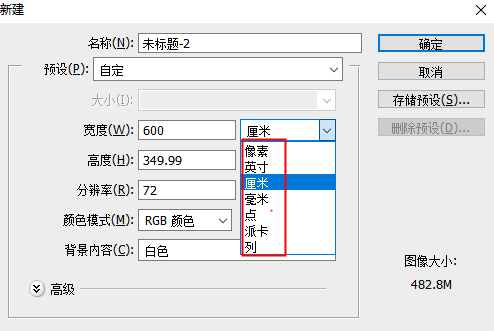
知识点:打印时分辨率用300ppi,颜色模式选择RGB;显示时分辨率用72ppi(数值越大图像越清晰),颜色模式选择CMYK。这两点是必备的知识,大家得记牢。

打开图像-方法1
第1步,启动Photoshop软件;
第2步,鼠标点击菜单栏中的“文件”选项,然后在点击“打开”,这时会跳出一个弹窗,目的是为了让你把电脑本地的图片打开到Photoshop中;
或者,Windows用户可以键入快捷命令【ctrl+O】;
第3步,选中电脑本地的图片,然后点击“打开”,这样图片就被导入进来啦!具体操作如下:
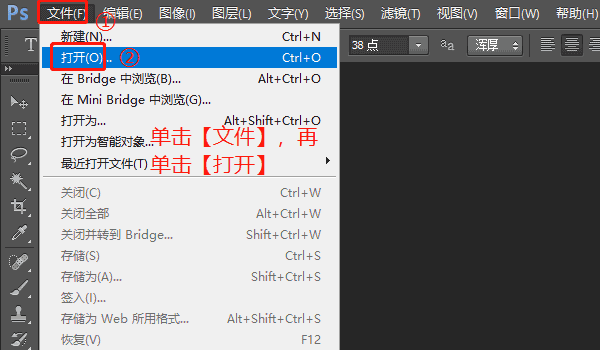
图2:Photoshop软件打开图像
打开图像-方法2
第二种方法是在电脑里选中需要打开的文件点击并拖拽至Photoshop工作区区域上,就能快速打开图像了。具体操作如下: